클릭 투 트윅(Click To Tweak)
홈페이지 I rodream.net
라이선스 I 프리웨어 최신버전 I 4.94
운영체제 부팅 속도가 느려지고, 웹 브라우저 열리는 시간이 더디다면 ‘클릭 투 트윅’으로 윈도우 세부 설정을 손보자. 시스템과 인터넷 등 전반적인 PC 성능을 높여주는 최적화 도우미다. 설정항목이 다양해 초보자는 물론, 고급 이용자에게 유용한 메뉴도 많다.
기본 설정 항목은 시스템 최적화와 인터넷 최적화, 시스템 설정, 시스템 제한 보안, 기타 설정 항목 등으로 나뉜다. 이 중 주로 써먹는 메뉴는 기능은 빠른 윈도우 환경을 위한 ‘레지스트리 최적화’, 시스템 오류로 인해 손상된 시스템을 복구하는 ‘시스템 문제 해결사’, 하드디스크 낭비와 시스템 속도 처짐을 막아주는 ‘파일 최적화’ 등이다. 악성코드를 지우는 ‘울타리’, 개인 파일을 보호하는 ‘파일 보호’, 중요 파일을 알아서 백업하는 ‘중요 파일 삭제 방지’ 기능 등을 더해 방어벽도 튼튼하다. 아울러 최신 버전에는 ‘달려! 이동식’이라는 프로그램을 얹어 이동식 디스크도 안전하게 지키고 관리한다. 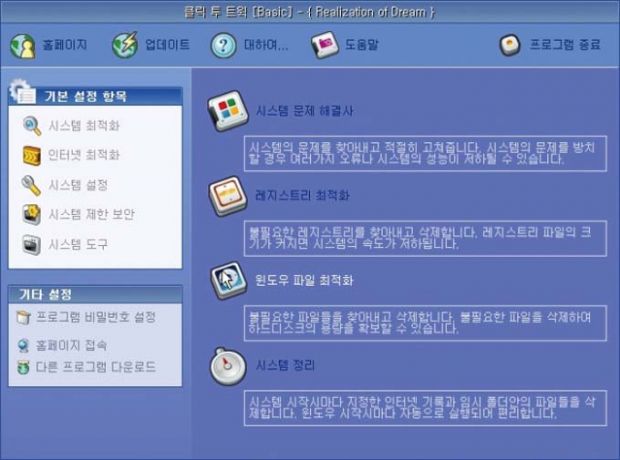
시스템과 인터넷을 한번에 최적화 하는 공짜 유틸리티.
씨클리너(CCleaner)
홈페이지 I www.piriform.com/ccleaner
라이선스 I 프리웨어 최신버전 I v3.10.1523
PC를 가볍게 하는 최고의 방법은 파일 을 지우는 것. ‘씨클리너’는 시스템 운영에 불필요한 파일과 잘못된 레지스트리를 찾아 지우는 프로그램이다. 프로그램 삭제 기능과 시작 프로그램 관리 재주까지 갖춰 시스템을 전반적으로 관리한다.
프로그램을 실행하면 위쪽에 간단한 시스템 정보와 함께 [Windows] [Applications] 탭이 보인다. Windows 탭에서는 인터넷 익스플로러, 윈도우 탐색기, 휴지통, 각종 임시 파일과 기본 프로그램, 운영체제 작동에 필요한 캐시 파일과 로그 파일 등을 검사하고 지운다. Applications 탭에서는 시스템에 설치한 다양한 프로그램 이용기록이나 임시파일을 검사할지 선택하는 곳이다. 왼쪽 창에 보이는 [Issues] 아이콘을 선택하면 레지스트리의 다양한 항목을 검색대상에 포함시킬지를 설정한다. 시작메뉴와 바탕화면 아이콘에서 필요없는 것도 지우기도 쉽다.
게임 부스트(GameBoost)
홈페이지 I www.pgware.com
라이선스 I 셰어웨어 최신버전 I v1.9.19.2011
인터넷 속도를 최적화 하는 ‘Throttle’의 기능과 안정적으로 게임을 즐기게 도와주는 ‘Gamegain’ 프로그램의 핵심 재주만 모아 시스템을 재정비한다. 네트워크 속도와 시스템을 최적화한 덕분에 3D 온라인 게임을 멈춤 현상 없이 즐길 수 있다.
메뉴가 쉽고 단순해 초보자도 별다른 설명없이 쓸 수 있다. 운영체제를 선택하고 14.4K ~ 56K모뎀, 케이블, DSL/ADSL 모뎀, ISDN 모뎀, Satellite 모뎀 중 고르면 내 PC 제원에 맞게 온라인 게임 속도를 최적화한다.
정식 버전에서는 ‘스피드 세팅’을 통해 따로 속도를 조절해야 하지만, 셰어웨어 버전에서는 항상 ‘패스트’로 맞춰져 따로 설정을 바꿀 필요가 없다. 만약 설정한 뒤 게임 속도가 오히려 느려지면 ‘Restore’ 버튼을 클릭해 원래 시스템 설정 상태로 되돌린다. 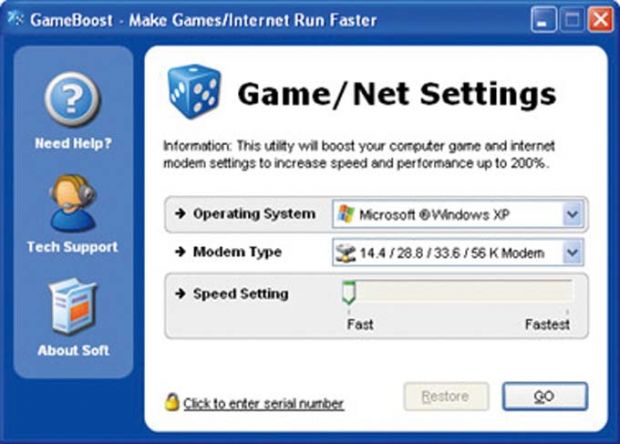
3D 게임 하다 멈추는 상황은 이제 그만.
슈퍼램(SuperRam)
홈페이지 I www.pgware.com
라이선스 I 셰어웨어 최신버전 I v6.9.19.2011
메모리가 가득차면 프로그램 실행할 때 버벅이기 마련. 슈퍼램은 불필요한 메모리 데이터를 지워 PC를 최적의 상태로 만들고 유지하는 프로그램이다.
시스템 안정성을 높이기 위해 쉬지 않고 일하며, 시스템 작업표시줄에 PC 메모리 이용량을 실시간으로 띄운다. 작업 표시줄의 아이콘을 대고 마우스 오른쪽 버튼을 눌러 ‘Free Memory Now’를 선택하거나 <Ctrl+Alt+F>를 클릭하면 메모리 최적화 작업을 수행한다. 설정 옵션에서 지정한 메모리 이하로 용량이 떨어지면, 바로 알아채 메모리를 확보 작업에 나선다. 슈퍼램이 작동할 때 쓰이는 메모리나 확보할 메모리는 직접 정하면 된다.
참고로 슈퍼램 셰어웨어는 한 시간마다 ‘리마인더’ 창이 뜨면서 프로그램을 종료한다.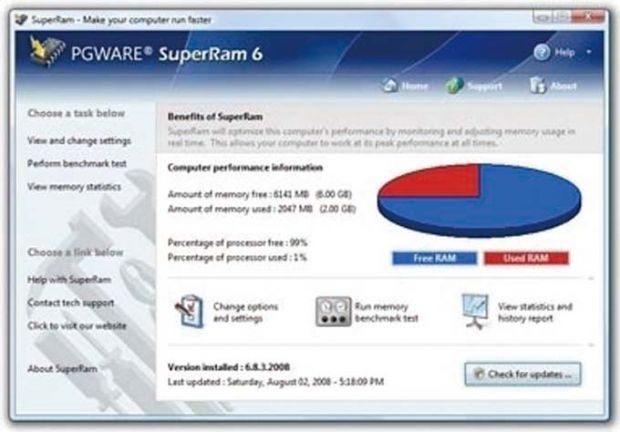
슈퍼램 셰어웨어버전은 한 시간마다 다시 실행해야 한다.
시소프트웨어 산드라 라이트
(SiSoftware Sandra Lite)
홈페이지 I www.sisoftware.co.uk
라이선스 I 셰어웨어 최신버전 I v2011 17.80
‘아는 게 힘’이라고 원인을 알면 해결책 찾기가 더 쉽다. ‘시소프트웨어 산드라 라이트’는 하드웨어와 소프트웨어의 시스템 분석 정보를 알려줘 최적화를 돕는 유틸리티다. 화면에서 하드웨어나 소프트웨어 아이콘을 클릭하면 메인보드, CPU, 바이오스, APM, ACPI PCI, AGP, 비디오 시스템, 윈도우 메모리, 도스 메모리, 드라이브, 포트 정보 등 PC에 설치한 갖가지 시스템 정보를 쉽게 알 수 있다. 정보를 통해 문제가 있는지를 확인하고, 바로 시스템 최적화를 실행하면 된다.
CPU 벤치마크부터 CPU 멀티미디어, 드라이브, CD-ROM, 메모리, 네트워크까지 다양한 벤치마크와 CMOS Dump, 하드웨어 IRQ 세팅 등 총 58가지의 테스트 기능도 유용하다. ‘Create Report Wizard’ 버튼을 클릭하면 시스템 정보에 대한 결과를 문서로 출력할 수 있다. 툴 메뉴 안에 제어판, 스캔 디스크, 디스크 정리 등 윈도우를 이용하는데 필요한 유틸리티를 모아놔 이용이 쉽다. 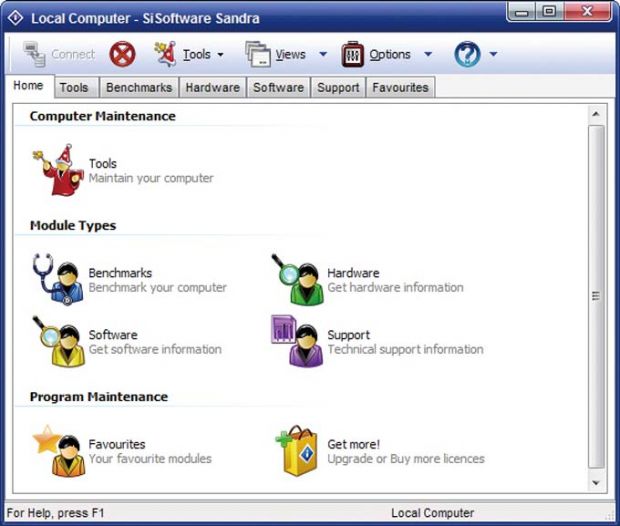
하드웨어와 소프트웨어의 시스템 분석 정보를 알려준다.
스피드가이드넷 TCP 옵티마이저
(SpeedGuide.net TCP Optimizer)
홈페이지 I www.speedguide.net
라이선스 I 프리웨어 최신버전 I v3.0.8
운영체제 부팅이나 일반 파일 실행은 전혀 문제없는데, 인터넷이 잘 열리지 않는다면? 당연히 인터넷 접속속도 조정이 정답. ‘SpeedGuide.net TCP Optimizer’는 따로 프로그램을 설치할 필요없이 바로 이용할 수 있다. 메뉴도 탭 형식으로 작업관리자처럼 단순해 초보자도 쉽게 활용할 수 있다.
‘General Settings’ 메뉴에서는 접속 속도를 조절하고, 네트워크 어댑터를 고를 수 있다. 인터넷 익스플로러 최적화는 ‘Advanced Settings’에서 손보자. DNS 에러 캐시 등의 설정을 아래쪽 선택 버튼을 이용해 조절하거나 최적화를 선택하면 된다. 최적화된 MTU(네트워크에서 한 번에 정송할 수 있는 최대 패킷 크기) 값을 찾아낼 수 있는 ‘Lagest MTU’ 메뉴와 반응시간을 조절하는 ‘Latency’ 등의 메뉴도 있다. 다이얼업 모뎀, 케이블, DSL 등 다양한 인터넷 접속 방식을 최적화한다. 파라미터 파일(데이터베이스를 만들기 위해 필요한 기본 파일)을 백업하다 문제가 발생하면 바로 되돌릴 수 있다.
하드웨어와 소프트웨어의 시스템 분석 정보를 알려준다.
어스로직 부스트스피드
(AusLogics BoostSpeed)
홈페이지 I www.auslogics.com/en/software/boost-speed
라이선스 I 셰어웨어 최신버전 I v5.1.1.0
프로그램을 실행하다 멈추는 것만큼 짜증나는 일도 없다. 정확한 원인을 모르겠다면 ‘어스로직 부스트스피드’를 실행해 인터넷, 시스템, 프로그램 부팅/실행 속도를 모두 최적화하자.
왼쪽의 주 메뉴를 클릭하면 오른쪽 창에 세부 설정 메뉴가 나온다. 주요 기능은 크게 3가지다. ‘Boost Internet’를 선택하면 4가지 메뉴를 이용해 최적화를 진행할 수 있다. 초보자들은 마법사 방식, 고급 이용자는 매뉴얼 방식을 이용해 PC 몸 상태를 최상으로 만들자. ‘Boost Windows’ 메뉴에서는 시스템 세팅 최적화, 시작과 종료 속도 설정, 시스템 메모리 최적화, 기타 최적화 메뉴를 다뤄 속도를 재촉한다. ‘Boost Programs’ 메뉴에서는 마이크로소프트 오피스, 인터넷 브라우저, 메일 클라이언트 등의 실행 속도 높이는 작업을 한다. ‘Optimazation Tools’ 메뉴에서는 레지스트리 청소, 레지스트리 조각모음, 디스크 청소, 시작 메뉴 설정, 쓰지 않는 프로그램 지우기 등의 툴 메뉴를 이용해서 최적화에 한 몫 한다. 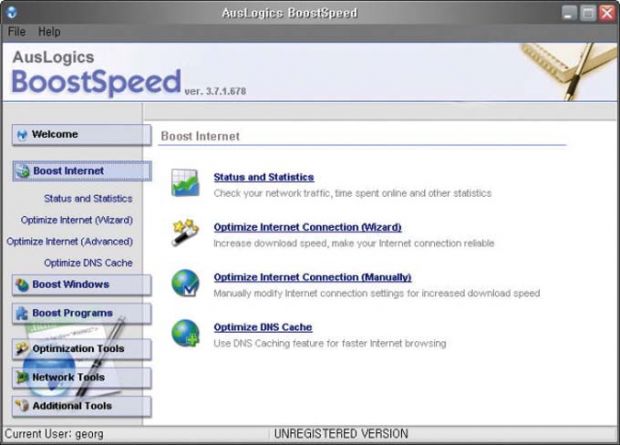
‘Boost Internet’를 선택하면 4가지 메뉴를 이용해 최적화를 진행한다.
글러리 유틸리티
(Glary Utilities)
홈페이지 I www.glarysoft.com
라이선스 I 프리웨어 최신버전 I v2.37.0.1260
시스템에 숨어있는 먼지를 싹 털어낼 청소 프로그램. 5가지 메뉴별로 각각 상세 메뉴가 따로 있다. 그 중 원하는 것을 골라 필요없는 것은 버리고, 성능을 최적화하면 된다.
각각의 메뉴를 간단히 살펴보자. ‘Clean Up & Repair’ 기능은 디스크와 레지스트리 청소 재주와 바로가기 파일을 복구할 수 있는 메뉴를 갖췄다. 디스크 클리너를 이용하면 디스크에서 쓰지 않는 쓸모없는 파일까지 지워 하드디스크 여유 공간을 확보한다. ‘Registry Cleaner’는 프로그램을 설치하거나 지울 때 남는 레지스트리 항목 등을 청소, ‘Shortcuts Fixer’는 잘못 연결한 단축 아이콘이나 깨진 단축 아이콘을 고치는 일을 한다.
‘Optimize & Improve’ 메뉴에서는 윈도우 시작할 때 실행하는 애플리케이션을 관리하는 스타트업 매니저 기능과 메모리를 최적화가 특기다. 이 외에 디스크 최적화, 중복파일 삭제 등을 얹어 시스템 정리를 돕는다. 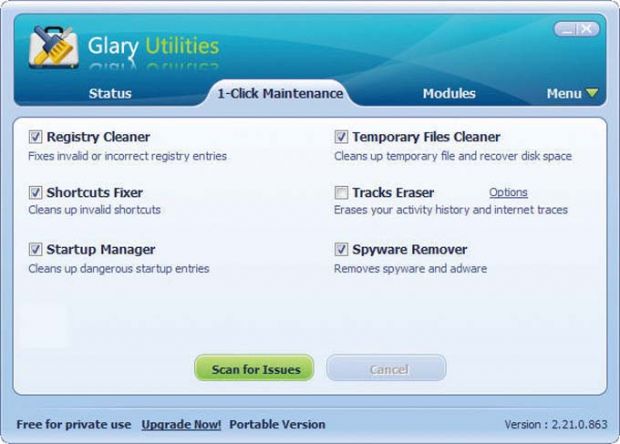
바로가기 파일 복구하기 쉽다.


